La fotografia può essere un buon regalo per una persona di qualsiasi età. Ma a volte è necessario apportare piccole modifiche. Lo sfondo potrebbe non essere adatto alla persona a cui è destinato il regalo e lo sfondo deve essere cambiato. Un'altra opzione sarebbe quella di riempire uniformemente lo sfondo con un singolo colore. Questo può essere fatto in diversi modi.
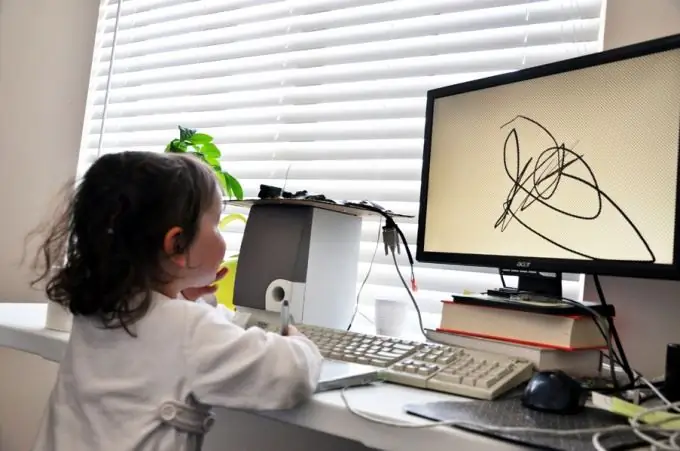
Necessario
Programma Adobe Photoshop
Istruzioni
Passo 1
Apri in Adobe Photoshop l'immagine con cui vuoi lavorare o solo un nuovo documento in cui prevedi di riempire il livello. Per aprire un'immagine elettronica, vai alla voce File (nella versione russa - File) e poi seleziona la voce Apri. Seleziona la foto desiderata sul tuo computer e fai clic sul pulsante Apri. Se stai creando un nuovo documento, allora devi anche andare alla sezione File, quindi alla voce Nuovo e nel menu che si apre, specificare il nome del tuo futuro documento, dimensioni, estensione e modello di colore.
Passo 2
Dopo aver aperto la foto, puoi riempire direttamente il livello corrente, ma in questo caso puoi facilmente perdere l'immagine che era lì. Per evitare ciò, è necessario creare un nuovo livello, che verrà riempito con un po' di colore da te. Seleziona Nuovo dal menu in alto nella sezione Livello e Livello dall'elenco che appare. Specificare il nome del livello creato, nella sezione Modalità (questa è la modalità di fusione di questo livello) l'opzione Normale e il valore Opacità - 100%. Questo renderà il livello creato completamente opaco. Il modello di colore deve essere RGB (RGB), CMYK (CMYK) o Lab (Lab).
Passaggio 3
Ora puoi iniziare a riempire direttamente il livello creato. Seleziona lo strumento Secchiello dalla tavolozza degli strumenti. Sembra un secchio di vernice. Sotto questo strumento ci sono due quadrati colorati, uno dei quali copre parte dell'altro. Seleziona quello che copre l'altro e nel menu che appare, seleziona un colore per il riempimento del livello, quindi fai clic su Ok. Passa il mouse su qualsiasi parte dell'immagine o del documento e premi una volta il pulsante sinistro del mouse. Il livello verrà riempito con il colore selezionato.






